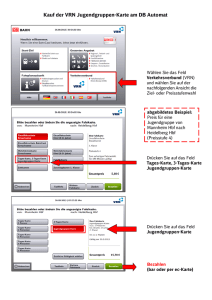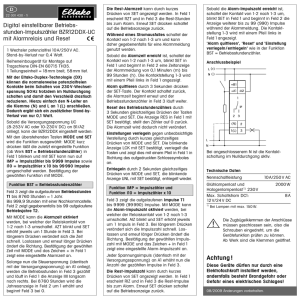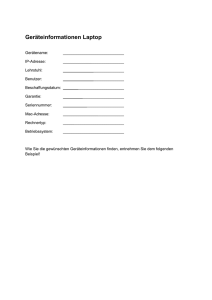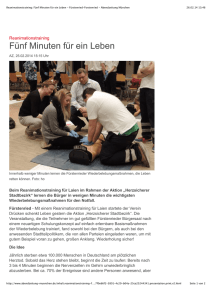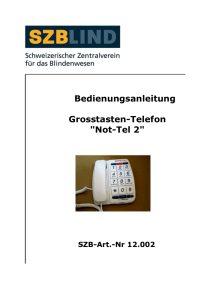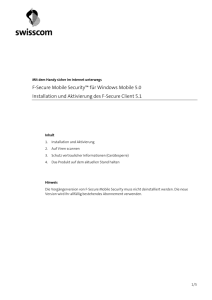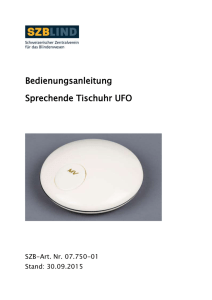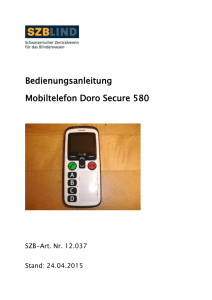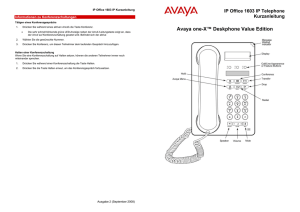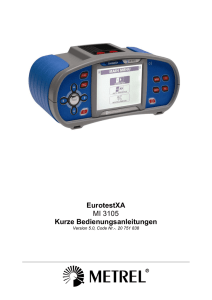Einführung - Masterpiece .dk masterpiece.dk
Werbung
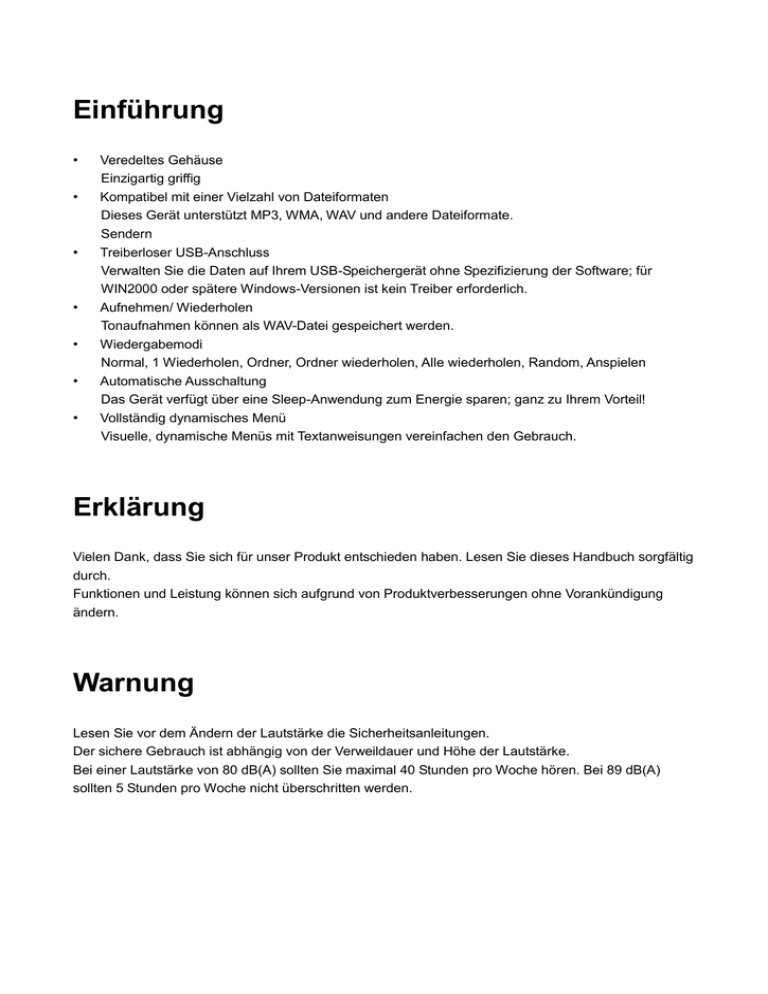
Einführung • Veredeltes Gehäuse Einzigartig griffig • Kompatibel mit einer Vielzahl von Dateiformaten Dieses Gerät unterstützt MP3, WMA, WAV und andere Dateiformate. Sendern • Treiberloser USB-Anschluss Verwalten Sie die Daten auf Ihrem USB-Speichergerät ohne Spezifizierung der Software; für WIN2000 oder spätere Windows-Versionen ist kein Treiber erforderlich. • Aufnehmen/ Wiederholen Tonaufnahmen können als WAV-Datei gespeichert werden. • Wiedergabemodi Normal, 1 Wiederholen, Ordner, Ordner wiederholen, Alle wiederholen, Random, Anspielen Automatische Ausschaltung Das Gerät verfügt über eine Sleep-Anwendung zum Energie sparen; ganz zu Ihrem Vorteil! • • Vollständig dynamisches Menü Visuelle, dynamische Menüs mit Textanweisungen vereinfachen den Gebrauch. Erklärung Vielen Dank, dass Sie sich für unser Produkt entschieden haben. Lesen Sie dieses Handbuch sorgfältig durch. Funktionen und Leistung können sich aufgrund von Produktverbesserungen ohne Vorankündigung ändern. Warnung Lesen Sie vor dem Ändern der Lautstärke die Sicherheitsanleitungen. Der sichere Gebrauch ist abhängig von der Verweildauer und Höhe der Lautstärke. Bei einer Lautstärke von 80 dB(A) sollten Sie maximal 40 Stunden pro Woche hören. Bei 89 dB(A) sollten 5 Stunden pro Woche nicht überschritten werden. Inhaltsverzeichnis Einführung ........................................................................................................................................................ 1 Erklärung .......................................................................................................................................................... 1 Warnung ........................................................................................................................................................... 1 Erste Schritte ................................................................................................................................................... 3 Hauptmenü ....................................................................................................................................................... 5 Musik .............................................................................................................................................................. 7 Videos ............................................................................................................................................................ 8 Aufnehmen ..................................................................................................................................................... 8 Tonaufnahmen ............................................................................................................................................... 9 Bilder .............................................................................................................................................................. 9 Systemeinstellungen .................................................................................................................................... 10 Text............................................................................................................................................................... 10 Spiele ............................................................................................................................................................ 11 Gebrauch als USB-Speichergerät ................................................................................................................ 12 Aktualisierung Ihres Geräts .......................................................................................................................... 13 Andere Einstellungen .................................................................................................................................... 14 Videodateien in AMV-Dateien umwandeln .................................................................................................. 19 Störungsbehebung ........................................................................................................................................ 21 Technische Daten .......................................................................................................................................... 22 Erste Schritte Grundlegende Funktionen 1. : Bestätigen/Ein-/Ausschalten/Wiedergabe/Pause 2.M: Hauptmenü öffnen oder aktuelles Menü verlassen 3. : Zurück, Zurückspulen, Lautstärke verringern 4. : Weiter, Vorspulen, Lautstärke erhöhen 5.VOL: Lautstärke einstellen 6.USB: USB-Port 7.On/Off: Gerät ein-/ausschalten 8.Kopfhörerbuchse Display Repeat mode Wiederholen-Modus Playback time Wiedergabezeit File name Dateiname File format Dateiformat Playback status Wiedergabestatus Sound level Lautstärke Battery charge remaining Verbleibende Batterie Track number Titelnummer Song information Titelinformationen Lyrics Liedtext Play progress Wiedergabefortschritt Batteriestand Batterie ist voll bei 3,7 V. Mit der Zeit verringert sich der angezeigte Batteriestand. Der Indikator ist unausgefüllt, wenn die Batterie fast leer ist. Die Batterie muss aufgeladen werden. Batterie aufladen Schalten Sie das Gerät vor dem Aufladen der Batterie ein. Dieses Gerät kann im ausgeschalteten Zustand nicht aufgeladen werden. Das Gerät kann zum Aufladen auch an einen PC angeschlossen werden. Schalten Sie das Gerät bei Nichtverwendung aus. Hauptmenü Zugriff auf das Menü Taste zum Öffnen des Menüs drücken. Menüliste Musik Video Aufnehmen Tonaufnahmen Bilder Systemeinstellungen Text Spiele USB Musik Einfache Funktionen 1. Schließen Sie Kopfhörer an die entsprechende Buchse an; 2. Wählen Sie im Hauptmenü den Musikmodus, öffnen Sie das Untermenü durch Drücken von drücken erneut zum Abspielen von Musik. 3. Musik auswählen: : Vorhergehender Titel; : Nächster Titel. 4. Lautstärke einstellen: Drücken Sie kurz VOL gefolgt von , um die Lautstärke zu verringern. Drücken Sie kurz VOL gefolgt von , um die Lautstärke zu erhöhen. Equalizer Drücken Sie während der Musikwiedergabe die Taste M, um das Untermenü zu öffnen; Einzelne Equalizer (EQ): Wählen Sie den gewünschten EQ und bestätigen Sie mit . Zeitgleiche Anzeige des Liedtextes Das Gerät unterstützt Textdateien mit *.LRC-Endung und zeigt die Liedtexte synchron an. Verwendung von Liedtextdateien Stellen Sie sicher, dass die Liedtextdatei den gleichen Namen wie die Musikdatei hat. Zum Beispiel: Musikdatei: My heart will go on.mp3 Liedtextdatei: My heart will go on.lrc Wie wissen Sie, dass Liedtexte verfügbar sind? Wenn Liedtexte verfügbar sind, dann wird durch längeres Drücken der Taste M das Liedtext-Interface geöffnet. und Videos Wandeln Sie vor dem Abspielen eines Videos die Datei in das AMV-Format um. Die entsprechende Software finden Sie auf der beiliegenden CD. Wählen Sie im Hauptmenü Movie und drücken Sie zum Öffnen des Menüs. Drücken Sie kurz zum Abspielen des Videos. Videos auswählen: : Vorhergehendes Video; : Nächstes Video. Aufnehmen Vergewissern Sie sich vor einer Aufzeichnung, dass die Batterie genügend Strom hat. Jeder Ordner kann bis zu 99 aufgezeichnete Tondateien speichern. Aufzeichnungen im Aufnehmen-Modus Wählen und öffnen Sie im Hauptmenü Record Drücken Sie kurz , um die Aufnahme zu starten; drücken Sie zum Beenden der Aufnahme. Halten Sie die Taste M gedrückt, um die Aufnahme zu speichern. Aufzeichnungen werden im Ordner Tonaufnahmen gespeichert. Wenn die Anzeige „Memory full“ erscheint, dann ist nicht genügend Kapazität zum Speichern der Aufnahme vorhanden; löschen Sie Dateien, um Kapazitäten freizusetzen. Wenn die Anzeige „Folder full“ erscheint, dann befinden sich bereits 99 Tonaufnahmen in diesem Ordner. Wählen Sie einen anderen Ordner. Während einer Aufzeichnung funktionieren nur die Tasten Aufzeichnungstyp auswählen 1. Im Interface von „Recording stop“ 2. Die Taste M zum Öffnen des Untermenüs drücken und M. 3. Wählen Sie das Untermenü „REC type“, und drücken Sie dann kurz 32K BPS WAV file 64K BPS WAV file 128K BPS WAV file 256K BPS WAV file zum Öffnen 4. Wählen Sie den gewünschten Typ und bestätigen Sie mit 5. Drücken Sie zum Starten der Aufnahme. Tonaufnahmen Wählen Sie im Hauptmenü die Option Voice und drücken Sie Drücken Sie erneut, um Tonaufnahmen abzuspielen. zum Öffnen des Wiedergabemenüs. Bilder Dieses Gerät unterstützt JPEG- und BMP-Bilddateien. Wählen Sie im Hauptmenü Photo und drücken zum Öffnen des Menüs. Wählen Sie mit oder das gewünschte Bild und drücken für die Anzeige die Taste . Systemeinstellungen Wählen Sie im Hauptmenü Setup und drücken zum Öffnen des Menüs. ○ „Systemzeit“ einstellen Drücken Sie zum Öffnen des „System Time“ Interfaces: Drücken Sie kurz VOL, um das Feld der Jahreszahl zu aktivieren. Ändern Sie mit / die Werte entsprechend. Drücken Sie kurz VOL, um die Monatsanzeige zu aktivieren. Drücken Sie nach der Einstellung zum Verlassen die Taste . ○ „LCD“ Einstellungen Sie können über das Untermenü die Uhrzeit für die automatische Ausschaltung einstellen. ○ Spracheinstellungen Wählen Sie mit den Tasten / die gewünschte Sprache und bestätigen mit Text Wählen Sie im Hauptmenü E-book und drücken Sie zum Öffnen des Menüs. . Wählen Sie mit den Tasten zu öffnen. / das gewünschte Dokument und drücken Sie M, um das Untermenü Spiele Wählen Sie im Hauptmenü Game und drücken Sie Tetrix „ “ Nach links „ “ Nach rechts „ “ Pause/ Start „M“ Form ändern; zum Verlassen gedrückt halten „VOL“: Geschwindigkeit erhöhen Boxman zum Öffnen des Spielemenüs. „ “ Nach links „ “ Nach rechts „M“ Nach oben „VOL“ Nach unten „ “ Beenden Gebrauch als USB-Speichergerät Der Spieler kann auch als normales USB-Speichergerät verwendet werden. Er ist kompatibel mit Windows 2000 oder höheren Versionen (Treiber nicht erforderlich), Red Hat Linux 8.0 oder neuer. Der Spieler unterstützt Netzspeisung via USB. Drücken Sie im „Wartemodus“ Menu, um zum Hauptmenü zurückzukehren; wählen Sie dort die gewünschte Funktion während das Gerät mit dem PC verbunden ist. Der Spieler unterstützt auch den Suspend-Modus. Während der Verbindung mit dem PC sind drei Modi verfügbar: Verbindung mit PC Daten hochladen Daten herunterladen Aktualisierung Ihres Geräts Sie können die Firmware des Spielers mithilfe der Software des PCs warten oder aktualisieren. 1. Verbinden Sie das Gerät mit einem PC. 2. Starten Sie die Anwendung MP3 Player Update Tool (mithilfe der beigefügten Installations-CD), und klicken dann „Select new firmware file“, um einen Datei-Upgrade auszuwählen. 3. Wählen Sie eine neue Firmware-Datei. 4. Klicken Sie „Start upgrade“, um die Aktualisierung zu starten. 5. Nach erfolgreicher Aktualisierung erscheint folgendes Display: Eine Aktualisierung der Firmware dient der Verbesserung der Spielerleistung; Sie können das Gerät auch ohne Aktualisierung ganz normal verwenden. Wenn die Aktualisierung nicht sachgemäß durchgeführt wurde, funktioniert der Spieler möglicherweise nicht mehr richtig! Lesen Sie dieses Handbuch vor der Aktualisierung sorgfältig durch. Die Aktualisierungssoftware ist nicht für andere Geräte anwendbar, oder vice versa. Andere Einstellungen Auswahl eines anderen Ordners (Stopp-Untermenü) Sie können Dateien für eine übersichtlichere Handhabung in verschiedenen Ordnern ablegen (Ordner müssen über einen PC angelegt werden). Der Spieler akzeptiert 9 Ordner im Hauptverzeichnis. 1. Während Stopp 2. Drücken Sie M, um das Stopp-Untermenü zu öffnen 3. Drücken Sie , um den Ordner zur Auswahl des Interfaces zu öffnen 4. Wählen Sie mit 5. Öffnen Sie mit / einen Ordner den Ordner Hinweis: Sie können Ordner im Musik-, Aufnehmen- und Tonaufnahme-Modus unabhängig voneinander einstellen. Datei löschen (Stopp-Untermenü) Sie können Dateien/Sender in den jeweils entsprechenden Modi Musik/Tonaufnahme löschen. 1. Während Stopp. 3. Wählen Sie mit 2. Drücken Sie M, um das Stopp-Untermenü zu öffnen / „Delete“ oder „Delete all“ 4. Wählen Sie mit / „NO“ um abzubrechen YES, oder wählen Sie 5. Drücken Sie , um die Löschung zu bestätigen Mit „Delete all“ werden alle Dateien im aktuellen Ordners des aktuellen Modus gelöscht. D.h., im Musikmodus werden mit „Delete all“ alle Musikdateien gelöscht; aufgenommene Dateien sind davon nicht betroffen. Entfernen Sie den Spieler und das USB-Kabel nach dem Löschen von Dateien auf dem PC sachgerecht, da ansonsten einige Dateien nicht gelöscht werden. Wiedergabemodus (Wiedergabe-Untermenü) Während der Wiedergabe von Musik- oder Tonaufnahmedateien können Sie zwischen verschiedenen Wiedergabemodi wählen (e.g. Wiederholen, Shuffle). ○ WIEDERHOLEN (Normal) Wiedergabe aller Musikdateien in Reihenfolge bis zum Ende des Ordners. (1 Wiederholen) Wiederholung einzelner Musikdateien. (Ordner) Wiedergabe aller Musikdateien eines Ordners. (Ordner wiederholen) Wiederholung aller Musikdateien eines Ordners. (Alle wiederholen) Wiedergabe aller Musikdateien ○SHUFFLE Musikdateien eines Ordners in willkürlicher Reihenfolge abspielen. (Random) ○INTRO (Anspielen) Abspielen der ersten 10 Sekunden aller Titel nacheinander. EQ Modus Normal Rock Pop Klassik Soft Jazz DBB Über Secret Space HINWEIS: Das MP3 Player Disk Tool ist nicht mit Windows Vista kompatibel. Einige MP3-Benutzer fürchten sich vor dem Bekanntwerden von Geheimnissen. Sie möchten nicht, dass private Informationen für andere zugänglich sind, so dass solche Informationen vor der Weitergabe ihres MP3-Spielers an andere gelöscht werden müssen. Bei der Lösung dieses Problems ist die Anwendung „Secret Space“ sehr hilfreich! Die beigefügte Software unterteilt die USB-Festplatte in zwei Teile, wobei eine davon verschlüsselt wird. Private Dateien können in den verschlüsselten Teil verschoben und mit einem Passwort geschützt werden. „Secret Space“ aktivieren: 1. Schließen Sie Ihren Player an einen PC an. 2. Starten Sie mithilfe der mitgelieferten CD-ROM den Media Player Disk Manager. 3. Klicken Sie die Leiste „Partition and Encrypt“. Weisen Sie eine geeignete Größe zu und legen Sie Benutzername und Passwort fest; klicken Sie dann „Start“. 4. Nach einem Neustart finden Sie zwei Disks; (bei Windows 2K SP4 oder älteren Versionen ist nur eine Disk sichtbar); klicken Sie wie folgt auf die verschlüsselte Disk (die zweite): 5. Starten Sie die auszuführende Datei „RdiskDecrypt.exe“; geben Sie Benutzername und Passwort ein. Wenn korrekt, wird die Disk geöffnet, und Dateien können dorthin kopiert werden. 6. Jedes Mal wenn Sie auf die verschlüsselte Disk zugreifen, müssen Sie Benutzername und Passwort eingeben. Warnung: Das Teilen oder Wiederzusammenführen der Disk führt zum Verlust aller Daten. Warnung: Merken Sie sich Benutzername und Passwort. Falls Sie diese vergessen, ist nur noch die Wiederzusammenführung der Disk möglich, wobei alle Daten verloren gehen. Videodateien in AMV-Dateien umwandeln Folgende Videoformate können mithilfe der Anwendungen auf dem mitgelieferten CD-Treiber in AMV-Videodateien umgewandelt werden: AVI (.avi) Windows Media (.asf, .wmv & .wma) MPEG 1 (.mpg, mpeg &.dat) Realplayer (.rm) Quicktime (.mov) MPEG 2 (.vob) HINWEIS: Zum Umwandeln einiger Formate ist es erforderlich, dass die entsprechenden Codecs installiert sind (zum Beispiel quicktime © für „.mov“ Dateie) Installation: Legen Sie den CD-Treiber in das CD-Fach Ihres PC ein. Öffnen Sie die Datei mit der AMV Converter Application. Suchen Sie nach Abschluss der Installation auf Ihrem Computer das Programm Media Player Utilities 4.25 und wählen Sie AMV&AVI Video Converter für die Umwandlung. 1. Starten Sie „AMV&AVI Video Converter“; klicken Sie , um den Ordner auszuwählen, in dem die AMV-Dateien gespeichert werden sollen; klicken Sie dann , um den Ort mit den Originaldateien zu öffnen. 2. Wählen Sie die nicht bearbeiteten AMV/AVI Dateien, und klicken dann ; der Icon leuchtet auf als und es wird ein Dialogfenster geöffnet. Wählen Sie die für die AMV/AVI Datei gewünschte Einstellung und bestätigen mit OK. (Hinweis: Für AMV-Format werden bei diesem Spieler nur Pixel von 160 * 120” unterstützt; siehe unten.) 3. Klicken Sie , um die Konvertierung zu starten. 4. Nach der Konvertierung werden alle AMV-Dateien automatisch abgespielt. Störungsbehebung Kein Strom Überprüfen Sie, ob die Batterie Strom hat. Vergewissern Sie sich, dass der Spieler eingeschaltet ist. Kein Ton Vergewissern Sie sich, dass die Lautstärke nicht 0 ist und dass die Kopfhörer richtig angeschlossen sind. Stellen Sie sicher, dass die Kopfhörer sauber sind. Beschädigte MP3-Dateien haben Störungen und können nicht abgespielt werden. Seltsame Zeichen im Display Vergewissern Sie sich, dass Sie die richtige Sprache gewählt haben. Kein Musik-Download Überprüfen Sie das USB-Kabel und vergewissern Sie sich, dass der Spieler richtig mit dem PC verbunden ist. Prüfen Sie, ob der Treiber ordnungsgemäß installiert wurde. Prüfen Sie, ob noch Speicherplatz vorhanden ist. Technische Daten Bildschirm Matrix (128 x 160), 65536 Farben Anschluss an PC Hochgeschwindigkeits-USB2.0 Full Speed Speicher 2GB /4GB Flash Stromversorgung Maximal 7 Std. für Musikwiedergabe oder 3 Std. für Video. Tonaufnahme MP3, WMA Abtastrate 8 KHz Format WAV (32K bps) Zeit 35 Stunden (512M Flash) Max. Ausgabe (L) 10mW + (R) 10mW (32Ohm) MP3-Bitrate 8K bps – 320K bps WMA-Bitrate 5K bps – 384K bps Übertragungsbereich 20 Hz bis 20 KHz Rauschabstand 85 dB Unterstützte Musikformate MP3, WMA, WAV Unterstützte Videoformate AMV Betriebstemperatur -5 bis 40 Grad Mehrsprachiges Display Chinesisch, Englisch, Deutsch, Italienisch, Schwedisch, usw. Unterstützte Systeme Windows 2000/XP/Vista Elektrische und elektronische Geräte sowie Batterien enthalten Materialien, Komponenten und Substanzen, welche für Sie und Ihre Umwelt schädlich sein können, sofern die Abfallmaterialien (entsorgte elektrische und elektronische Altgeräte sowie Batterien) nicht korrekt gehandhabt werden. Elektrische und elektronische Geräte sowie Batterien sind mit der durchgestrichenen Mülltonne, wie unten abgebildet, kenntlich gemacht. Dieses Symbol bedeutet, dass elektrische und elektronische Altgeräte sowie Batterien nicht mit dem Hausmüll entsorgt werden dürfen, sie müssen separat entsorgt werden. Als Endverbraucher ist es notwendig, dass Sie Ihre erschöpften Batterien bei den entsprechenden Sammelstellen abgeben. Auf diese Weise stellen Sie sicher, dass die Batterien entsprechend der Gesetzgebung recycelt werden und keine Umweltschäden anrichten. Städte und Gemeinden haben Sammelstellen eingerichtet, an denen elektrische und elektronische Altgeräte sowie Batterien kostenfrei zum Recycling abgegeben werden können, alternativ erfolgt auch Abholung. Weitere Informationen erhalten Sie bei der Umweltbehörde Ihrer Gemeinde. ALLE RECHTE VORBEHALTEN URHEBERRECHTE DENVER ELECTRONICS A/S WWW.DENVER-ELECTRONICS.COM